Záložky prehliadača Opera: metódy exportu
Záložky sú pohodlným nástrojom na rýchle navigovanie na tie stránky, na ktoré používateľ upozornil skôr. S ich pomocou sa výrazne ušetrí čas na vyhľadávanie týchto webových zdrojov. Niekedy však musíte preniesť záložky do iného prehliadača. Preto sa vykoná postup exportovania záložiek z webového prehliadača, na ktorom sú umiestnené. Dozvieme sa, ako exportovať záložky v službe Opera.
obsah
Exportujte pomocou rozšírení
Ako sa ukázalo, nové verzie prehliadača Opera na motore Chromium nemajú vstavané nástroje na export záložek. Preto musíte pristupovať k rozšíreniam tretích strán.
Jedným z najvhodnejších rozšírení s podobnými funkciami je pridanie "Záložky Import & Export".
Ak chcete ho nainštalovať, prejdite na časť hlavnej ponuky "Prevziať rozšírenia".
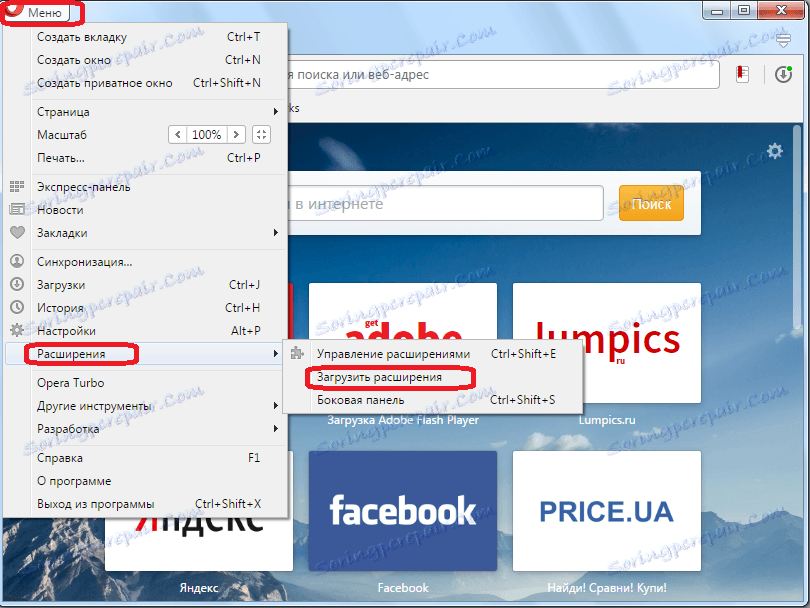
Potom prehliadač presmeruje používateľa na oficiálnu stránku rozšírení Opera. Zadajte dotaz "Záložky Import & Export" do vyhľadávacieho formulára stránky a kliknite na tlačidlo Enter na klávesnici.
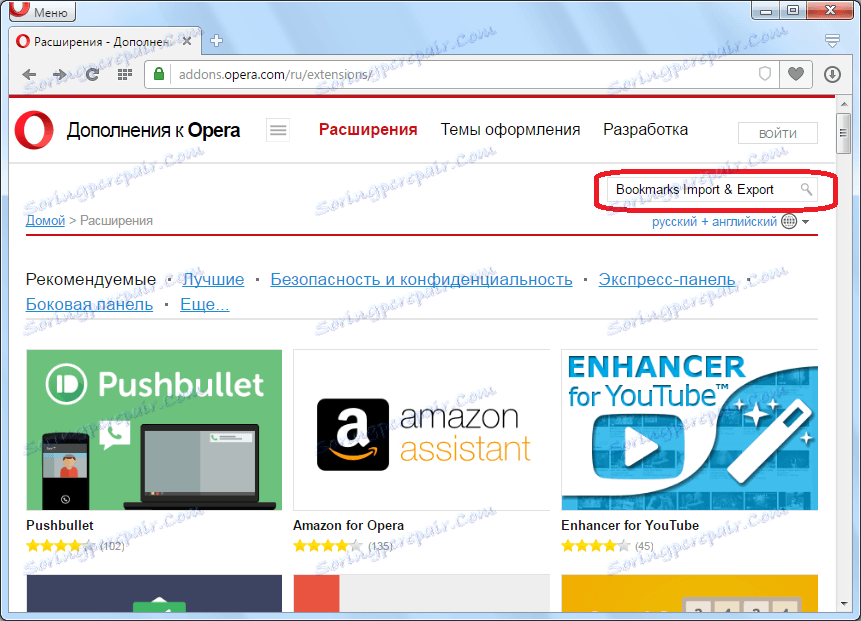
Vo výsledkoch SERP ideme na stránku prvého výsledku.
Tu nájdete všeobecné informácie o doplnku v angličtine. Potom kliknite na zelené tlačidlo "Pridať do opery".
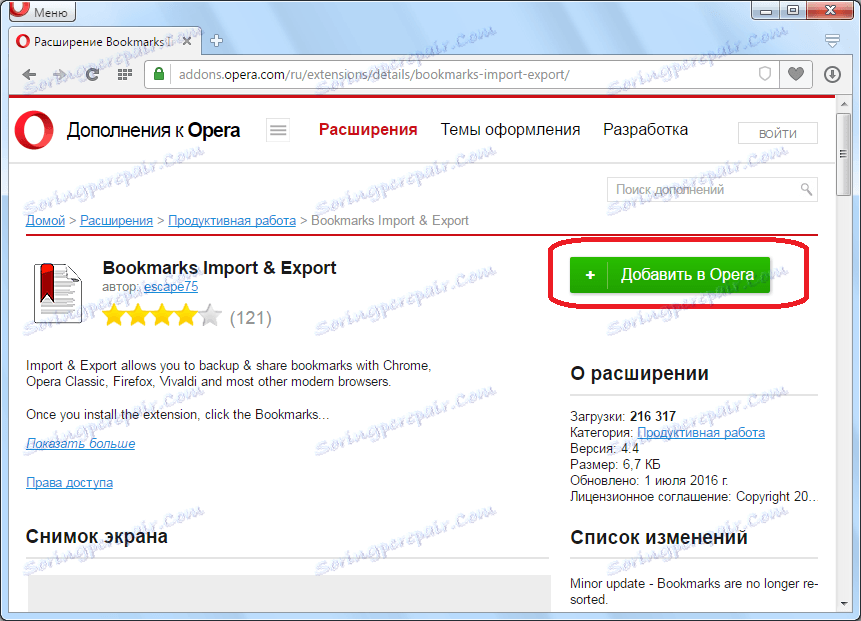
Potom tlačidlo zmení farbu na žltú a začne proces inštalácie rozšírenia.
Po dokončení inštalácie sa tlačidlo opäť zmení na zelenú a na tlačidle sa zobrazí hlásenie "Installed" a na paneli s nástrojmi sa zobrazí skratka doplnku "Záložky Import & Export". Ak chcete preniknúť do procesu exportovania záložiek, stačí kliknúť na túto skratku.
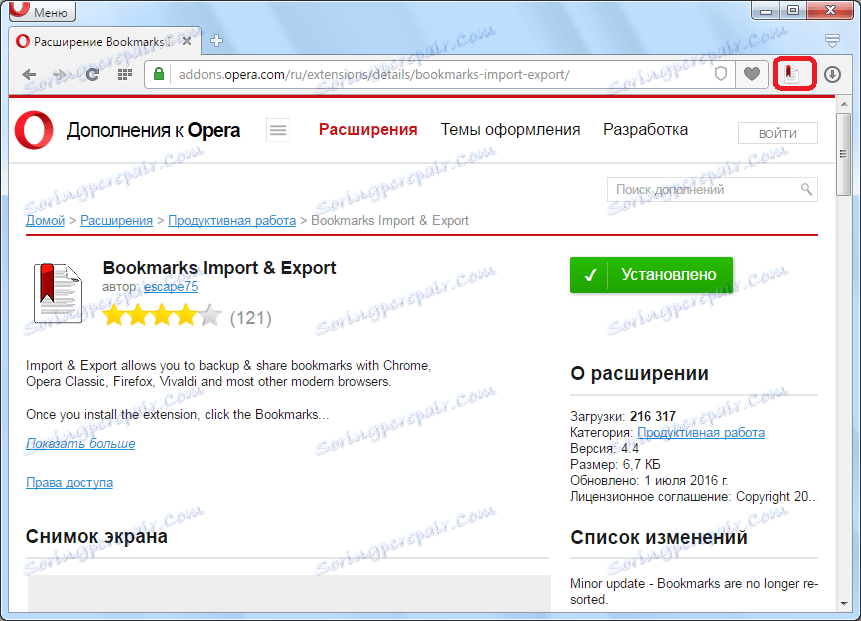
Rozšírené rozhranie pre import a export záložiek.
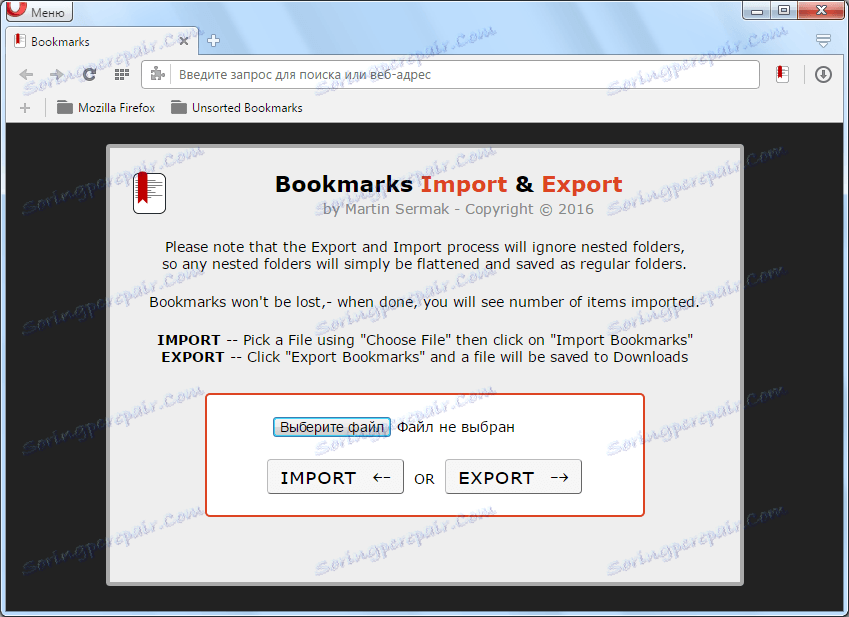
Musíme nájsť súbor záložiek Opera. Nazýva sa záložkami a nemá žiadne rozšírenie. Tento súbor sa nachádza v profile opery. Ale v závislosti od operačného systému a užívateľských nastavení môže byť adresa profilu iná. Ak chcete zistiť presnú cestu k profilu, otvorte ponuku Opera a prejdite na položku "O programe".
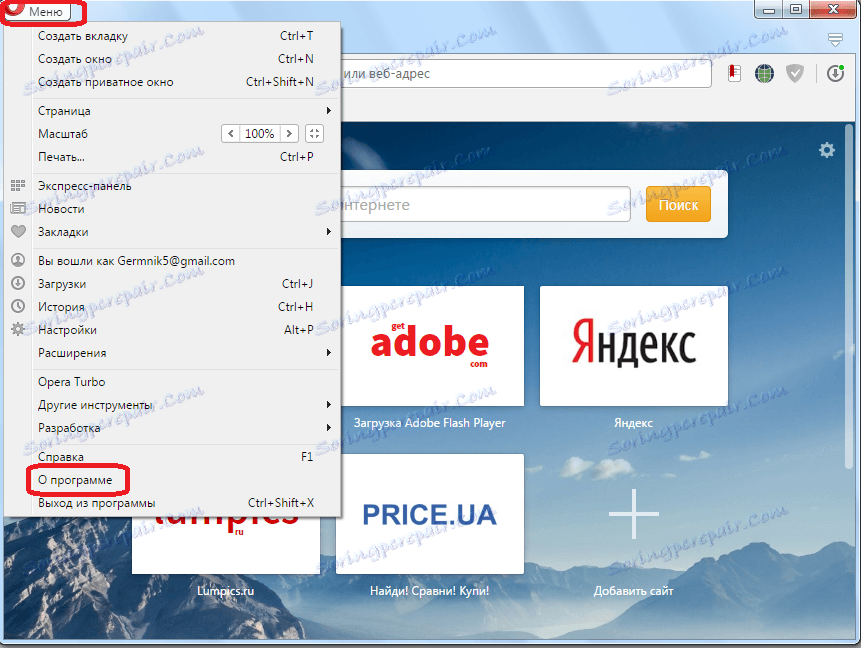
Pred otvorením okna s údajmi o prehliadači. Medzi nimi hľadáme cestu k priečinku s profilom opery. Často to vyzerá takto: C: Users (užívateľské meno) AppData Roaming Opera Software Opera Stabilný.
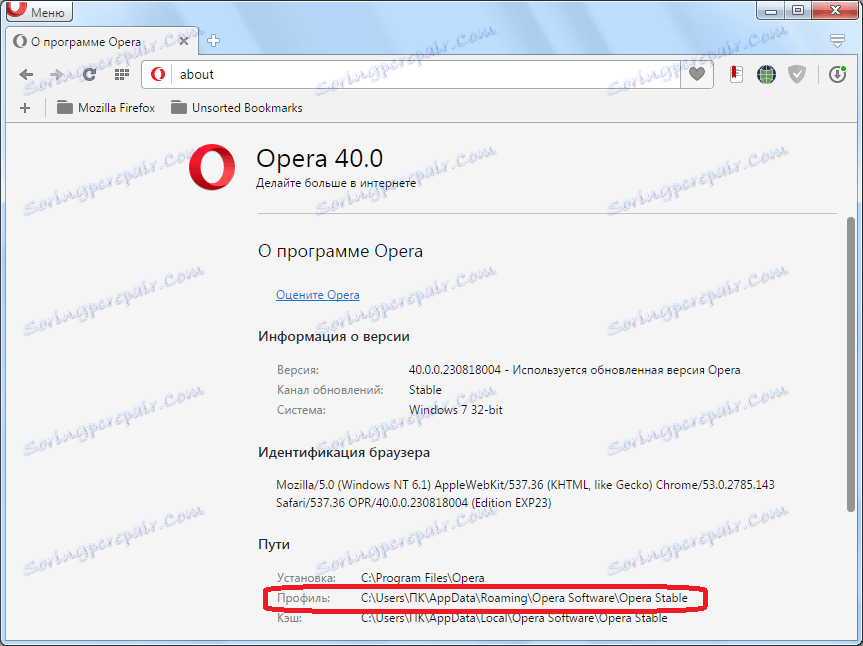
Potom kliknite na tlačidlo "Vybrať súbor" v okne rozšírenia Záložky Import & Export.
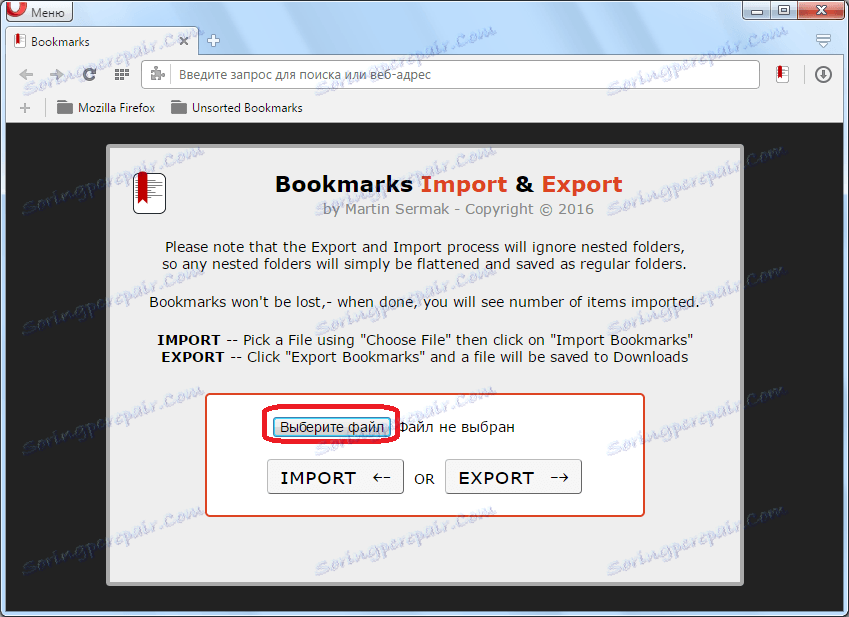
Otvorí sa okno, v ktorom musíme vybrať súbor záložiek. Prejdite na záložku súborov na ceste, ktorú ste sa naučili vyššie, vyberte ju a kliknite na tlačidlo "Otvoriť".
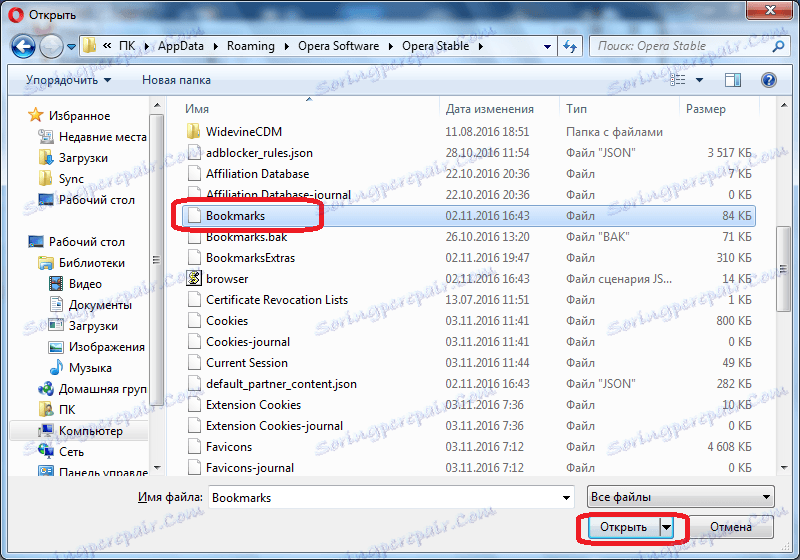
Ako vidíte, názov súboru sa zobrazí na stránke "Záložky Import & Export". Teraz kliknite na tlačidlo "Exportovať".
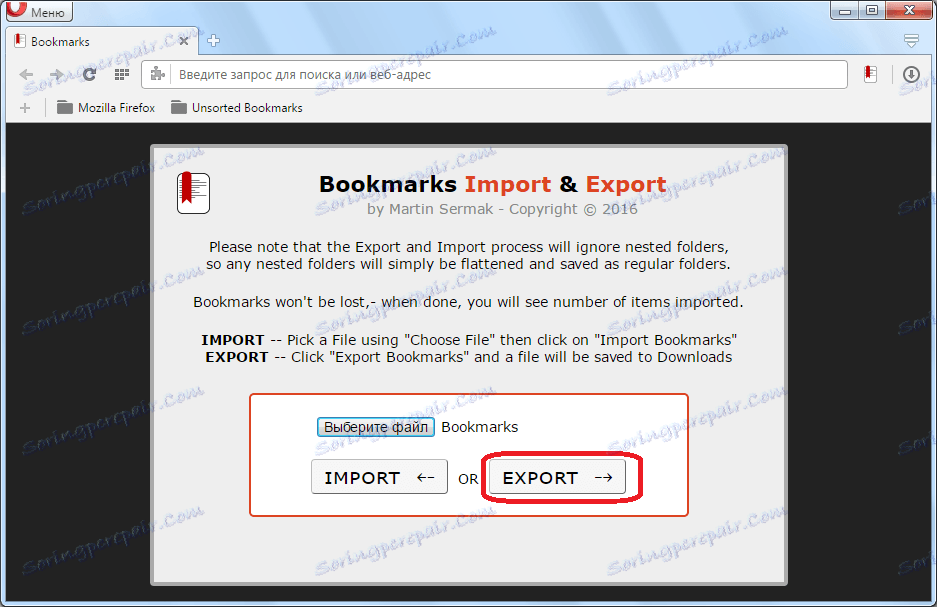
Súbor sa exportuje do formátu html v priečinku na prevzatie Opera, ktorý je predvolene nainštalovaný. Prejdite do tohto priečinka jednoducho kliknutím na jeho atribút v pop-up okno stavu preberania.
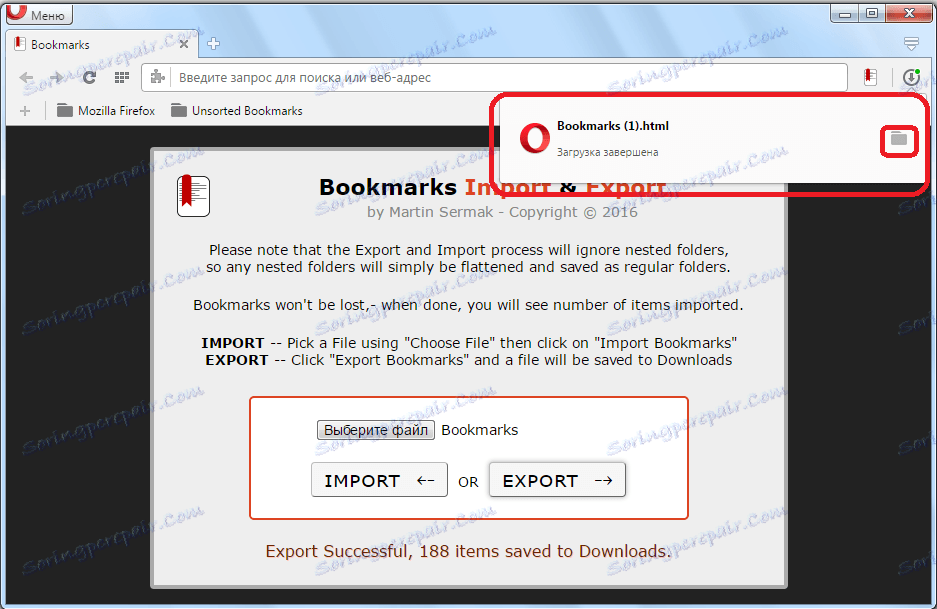
V budúcnosti môže byť tento súbor záložiek prenesený na ľubovoľný iný prehliadač, ktorý podporuje import vo formáte html.
Manuálny export
Okrem toho môžete manuálne exportovať súbor so záložkami. Hoci export tohto postupu sa nazýva veľmi podmienený. S každým správcom súborov sa presúvame do adresára profilu Opera, ktorý sme našli vyššie. Vyberte záložku súborov a skopírujte ju na jednotku USB flash alebo na iný priečinok na pevnom disku.
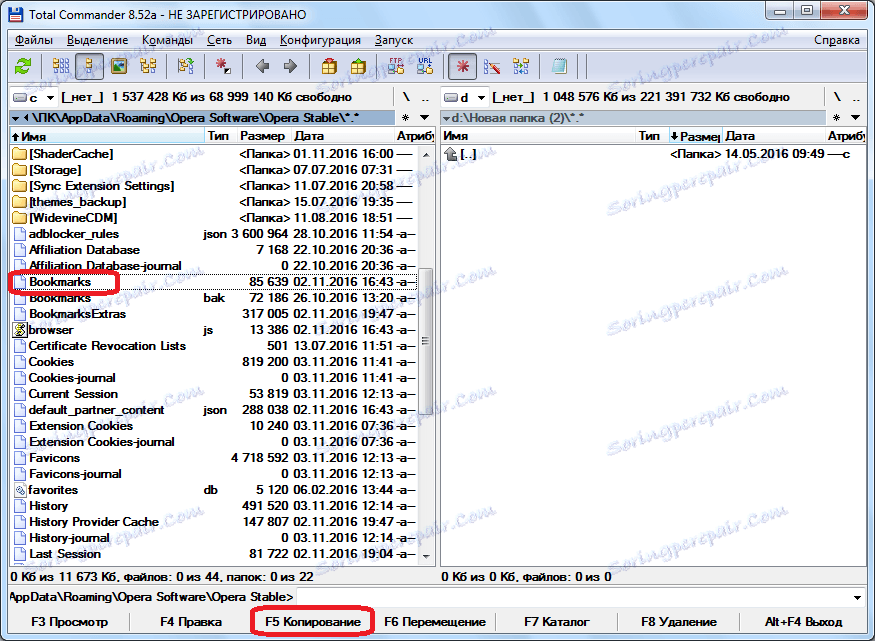
Môžeme teda povedať, že exportujeme záložky. Je pravda, že môžete takýto súbor importovať iba do iného prehliadača Opera, a to aj fyzickým prenosom.
Exportujte záložky v starších verziách opery
Ale staré verzie prehliadača Opera (do 12,18 vrátane) založené na motore Presto mali vlastný nástroj na export záložek. Vzhľadom na to, že niektorí používatelia dávajú prednosť použitiu tohto konkrétneho typu webového prehliadača, pozrite sa, ako sa v ňom vykonáva export.
Najprv otvorte hlavnú ponuku opery a potom prejdite na položky "Záložky" a "Spravovať záložky ...". Môžete tiež jednoducho zadať klávesovú skratku Ctrl + Shift + B.
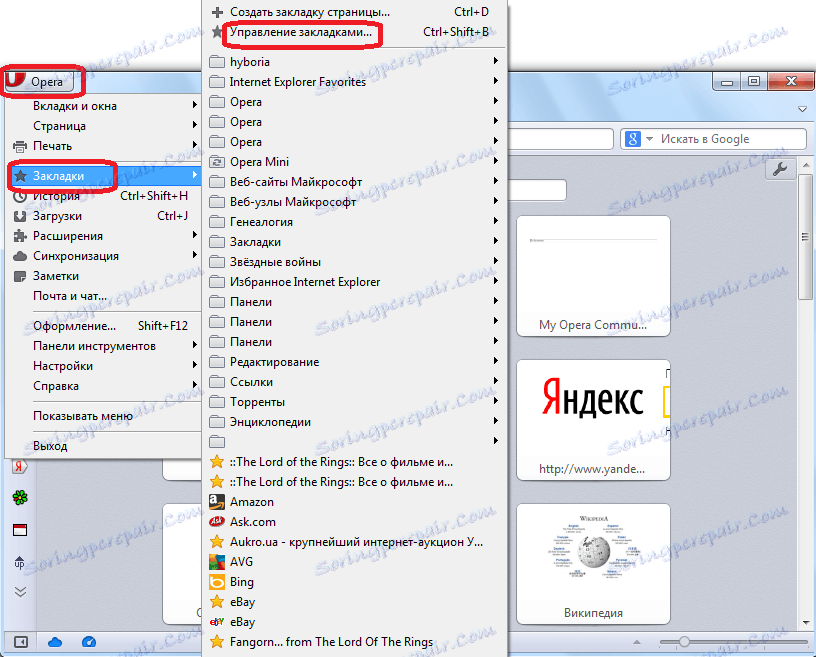
Pred nami sa otvorí sekcia správy záložiek. Prehliadač podporuje dve možnosti exportu záložiek - vo formáte adr (interný formát) a vo všeobecnom html formáte.
Ak chcete exportovať vo formáte adr, kliknite na tlačidlo súboru a vyberte položku Exportovať záložky Opera ....
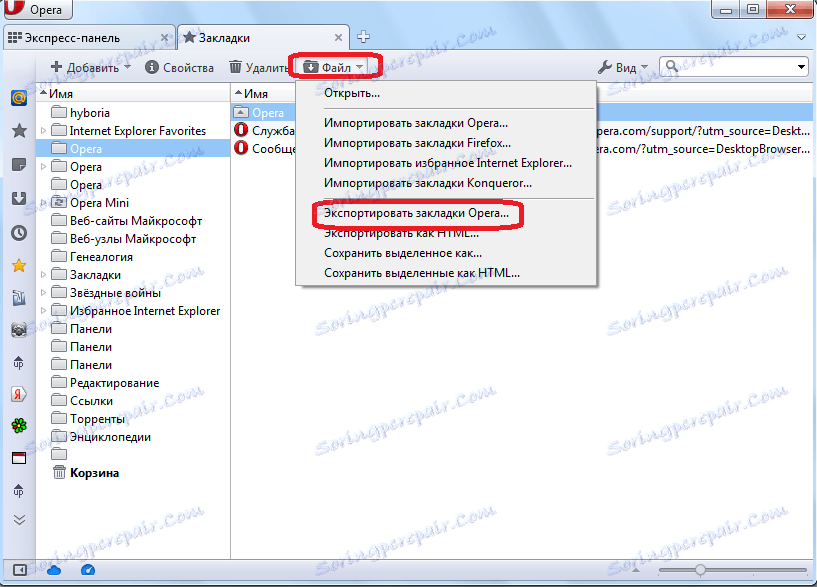
Potom sa otvorí okno, v ktorom musíte definovať adresár, do ktorého sa bude exportovaný súbor ukladať, a zadajte ľubovoľné meno. Potom kliknite na tlačidlo Uložiť.
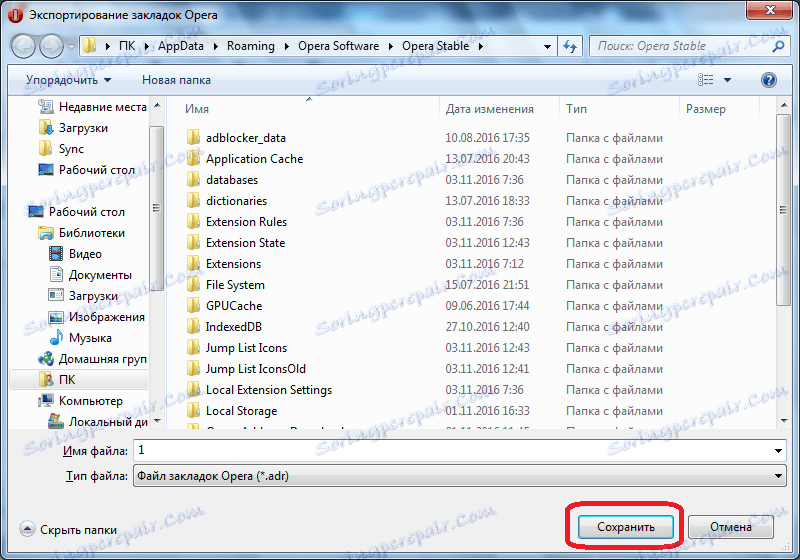
Exportovať záložky vo formáte adr. Tento súbor možno neskôr importovať do inej inštancie opery, ktorá beží na motore Presto.
Podobne sú záložky exportované do HTML. Kliknite na tlačidlo "Súbor" a potom vyberte položku "Exportovať ako HTML ...".
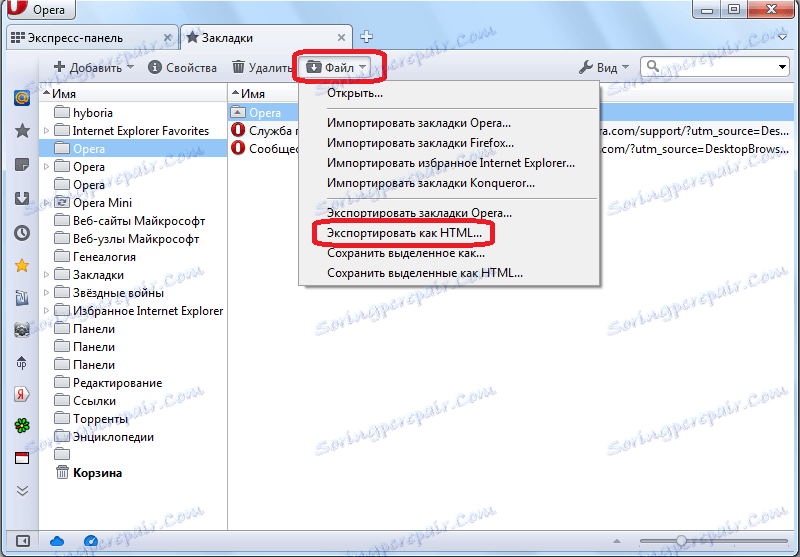
Otvorí sa okno, v ktorom používateľ vyberie umiestnenie exportovaného súboru a jeho názov. Potom kliknite na tlačidlo "Uložiť".
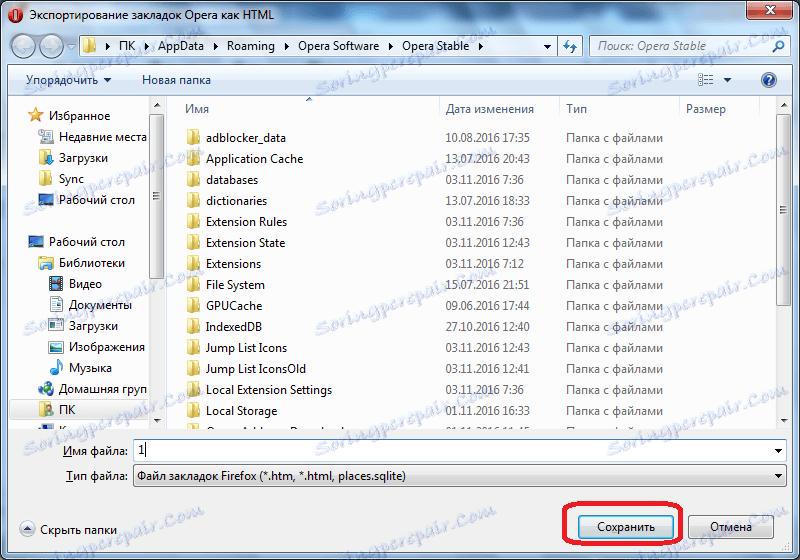
Na rozdiel od predchádzajúcej metódy sa pri ukladaní záložiek do formátu HTML môžu importovať do väčšiny typov moderných prehliadačov v budúcnosti.
Ako vidíte, aj napriek tomu, že vývojári neočakávali dostupnosť nástrojov na exportovanie záložiek v modernej verzii prehliadača Opera, tento postup možno vykonať neštandardnými spôsobmi. V starších verziách operačnej verzie bola táto funkcia zahrnutá do zoznamu zabudovaných funkcií prehliadača.